win10如何设置指定人的共享权限?最近很多朋友经常向小编询问Win10系统如何实现一人共享文件!那我们就来看看win10如何设置指定人的共享权限吧!让我们来看看!
1、右键点击需要共享的文件夹,在打开的菜单项中选择授予访问权限-特定用户;
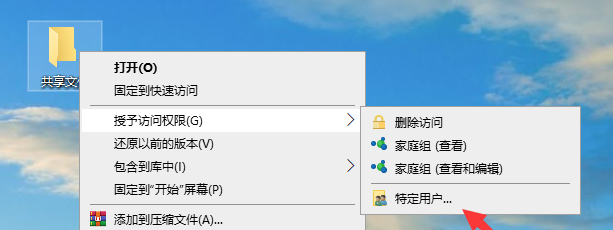
2、网络访问,选择要共享的用户,输入名称,点击“添加”,或者点击箭头查找用户;
![1614585817327471.png _9MOBO%R$PZ][NFT}T4ENGE.png](http://www.feifeixitong.com/uploadfile/2023/1221/20231221043227953.png)
3、这里我选择Everyone,即所有人,然后点击Add;
![1614585820629339.png )ES_]Y[5FNW$TS0HQCO~0WF.png](http://www.feifeixitong.com/uploadfile/2023/1221/20231221043228176.png)
4、设置共享用户的权限级别,然后点击共享;
![1614585824852459.png CJ]_HWN6A{P9CUGGFQP_QQA.png](http://www.feifeixitong.com/uploadfile/2023/1221/20231221043229916.png)
5. 最后,系统会提示您为所有公共网络启用网络发现和文件共享。选择“是”以启用文件夹共享。
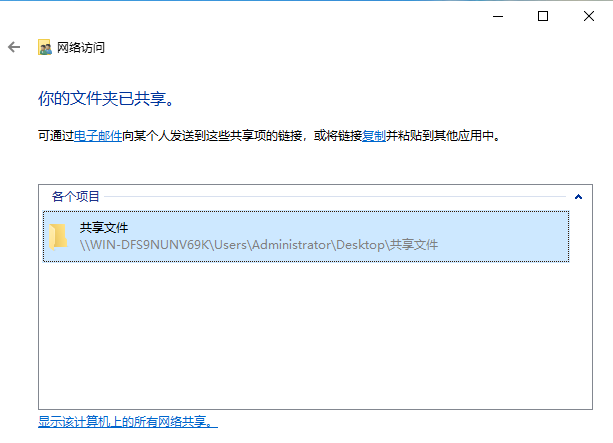
以上就是详细教您win10共享权限设置指定人员如何设置的全部内容,希望对您有所帮助!更多相关内容请关注飞飞系统官网!
分享到: